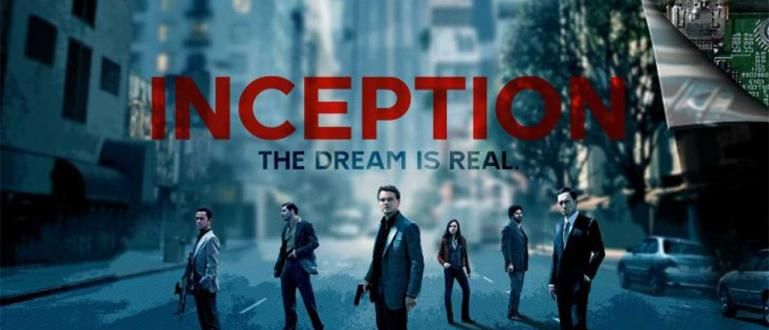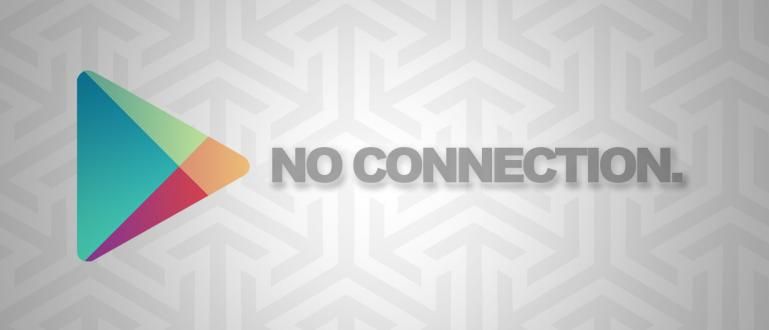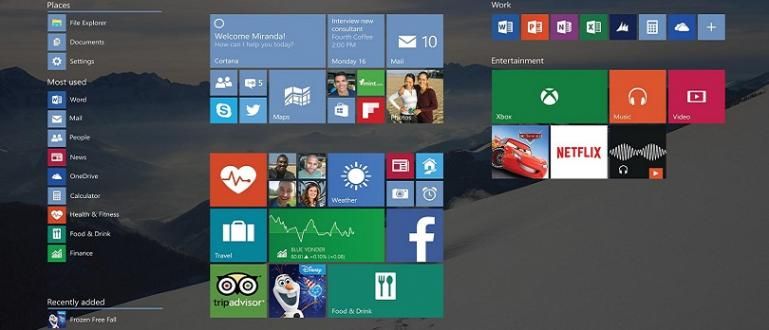மைக்ரோசாஃப்ட் எக்செல் 2007 என்பது பிரபலமாகப் பயன்படுத்தப்படும் தரவுச் செயலாக்கப் பயன்பாடாகும். சிக்கலானதாக இருப்பதற்குப் பதிலாக, இது மைக்ரோசாஃப்ட் எக்செல் 2007 சூத்திரங்களின் முழுமையான தொகுப்பாகும், அதை நீங்கள் கற்றுக்கொள்ள வேண்டும்.
மைக்ரோசாப்ட் எக்செல் மைக்ரோசாப்ட் விண்டோஸ், மேக் ஓஎஸ் எக்ஸ் மற்றும் ஐஓஎஸ் இயங்குதளங்களுக்காக மைக்ரோசாப்ட் உருவாக்கிய விரிதாள் பயன்பாடாகும். மைக்ரோசாஃப்ட் எக்செல் இல் பயன்படுத்தக்கூடிய பல்வேறு அம்சங்கள் உள்ளன.
வரைபடங்கள், கணக்கீடுகள், அட்டவணைகள் மற்றும் பலவற்றிலிருந்து தொடங்குதல். மைக்ரோசாஃப்ட் எக்செல் பற்றிய சுவாரஸ்யமான விஷயம் என்னவென்றால், ஒரு வேலையை அல்லது பணியை விரைவாக முடிக்க உதவும் பல செயல்பாடுகள் உள்ளன. இங்கே மைக்ரோசாஃப்ட் எக்செல் 2007 சூத்திரங்கள் நீங்கள் கற்றுக்கொள்ள வேண்டியதை முடிக்கவும்.
- 7 இலகுரக மற்றும் சிறந்த ஆண்ட்ராய்டு அலுவலக பயன்பாடுகள் 2020, இதை மேலும் பலனளிக்கவும்!
- அலுவலக விண்ணப்பங்கள் தவிர, மாணவர்கள் கண்டிப்பாக வைத்திருக்க வேண்டிய 5 ஆண்ட்ராய்டு பயன்பாடுகள் இங்கே
- சமீபத்திய மைக்ரோசாஃப்ட் ஆபிஸ் ஐஎஸ்ஓவை எளிதாகவும் எளிமையாகவும் பதிவிறக்குவது எப்படி என்பது இங்கே
Microsoft Excel 2007 செயல்பாடுகள் சேகரிப்பு
SUM

SUM என்பது பலவற்றின் மொத்தத்தைக் கணக்கிடுவதற்கான ஒரு செயல்பாடாகும் செல் தேர்ந்தெடுக்கப்பட்டது (ஒரு எண்ணாக இருக்க வேண்டும்). SUM ஐ எவ்வாறு பயன்படுத்துவது என்பது தட்டச்சு செய்வதாகும் =SUM(முதல் செல்:கடைசி செல்).
எடுத்துக்காட்டு: =SUM(B3:B7)
COUNT

COUNT என்பது பலவற்றிலிருந்து தரவுகளின் எண்ணிக்கையைக் கணக்கிடுவதற்கான ஒரு செயல்பாடாகும் செல் தேர்ந்தெடுக்கப்பட்ட. COUNT ஐ எவ்வாறு பயன்படுத்துவது என்பது தட்டச்சு செய்வதாகும் =COUNT(முதல் செல்:கடைசி செல்).
எடுத்துக்காட்டு: =COUNT(B3:B7)
சராசரி

AVERAGE என்பது எண்ணின் சராசரி மதிப்பை நிர்ணயிக்கும் ஒரு செயல்பாடாகும் செல் தேர்ந்தெடுக்கப்பட்டது (எண்ணாக இருக்க வேண்டும்). AVERAGE ஐப் பயன்படுத்துவதற்கான வழி தட்டச்சு செய்வதாகும் =AVERAGE(முதல் செல்:கடைசி செல்)
எடுத்துக்காட்டு: =AVERAGE(B3:B7)
HLookup

HLookup என்பது கிடைமட்டத் தேடலைச் செய்வதற்கான ஒரு செயல்பாடாகும் செல் தி. HLookup ஐ எவ்வாறு பயன்படுத்துவது என்பது =HLOOKUP(மதிப்பு, அட்டவணை, இன்டெக்ஸ்_எண்,[not_exact_match])
- மதிப்பு நீங்கள் நிரப்ப விரும்பும் அட்டவணையின் முதல் வரிசையைக் கண்டறிவதற்கான மதிப்பு.
- மேசை 1 வரிசைக்கு மேல் இருக்க வேண்டிய தேர்ந்தெடுக்கப்பட்ட தரவுத் தொகுப்பாகும் செல்.
- குறியீட்டு_எண் திரும்புவதற்கு அட்டவணையில் உள்ள வரிசைகளின் சரியான எண்ணிக்கையை தீர்மானிப்பதாகும். முதல் வரி 1.
- இல்லை_சரியான_போட்டி நீங்கள் உண்மையிலேயே பொருத்தமான மதிப்பைத் தேடுகிறீர்களா இல்லையா என்பது ஒரு தேர்வாகும்.
எடுத்துக்காட்டு: =HLOOKUP(A3,D2:H3,2,FALSE)
VLookup

VLookup என்பது செங்குத்து தேடலைச் செய்வதற்கான ஒரு செயல்பாடாகும். HLookup ஐப் போன்றது ஆனால் செங்குத்து பதிப்பிற்கு. VLookup ஐ எவ்வாறு பயன்படுத்துவது என்பது =VLOOKUP(lookup_value,table_array,column_index_number,[range_lookup])
- தேடுதல்_மதிப்பு தேர்ந்தெடுக்கப்பட்ட அட்டவணையில் இருந்து நீங்கள் விரும்பும் மதிப்பைத் தேடும் நிலை.
- அட்டவணை_வரிசை எண்கள், உரை, தேதிகள் மற்றும் பிற தரவுகளைக் கொண்ட இரண்டு அல்லது அதற்கு மேற்பட்ட அட்டவணை நெடுவரிசைகள்.
- குறியீட்டு_எண் திரும்புவதற்கு அட்டவணையில் உள்ள வரிசைகளின் சரியான எண்ணிக்கையை தீர்மானிப்பதாகும். முதல் வரி 1.
- இல்லை_சரியான_போட்டி நீங்கள் உண்மையிலேயே பொருத்தமான மதிப்பைத் தேடுகிறீர்களா இல்லையா என்பது ஒரு தேர்வாகும்.
எடுத்துக்காட்டு: =VLOOKUP(100,A3:B7,2,FALSE)
ஒற்றை IF

IF என்பது எக்செல் செயல்பாடு ஆகும், அங்கு நீங்கள் குறிப்பிடலாம் மதிப்பு இரண்டு வெவ்வேறு நிபந்தனைகள். IF ஐப் பயன்படுத்துவதற்கான ஒரு எடுத்துக்காட்டு =IF(தர்க்கரீதியான_சோதனை_மதிப்பு,மதிப்பு_என்றால்_சரி,மதிப்பு_என்றால்_தவறு).
உதாரணமாக: =IF(A3>100,"படிக்க","பதிவிறக்கு")
இரட்டை IF

நீங்கள் ஒன்றைக் குறிப்பிட விரும்பும் போது இரட்டை IF ஐப் பயன்படுத்தலாம் மதிப்பு ஆனால் நிபந்தனை இரண்டு நிபந்தனைகளுக்கு மேல் இருப்பதால் அதற்கு அதிக துல்லியம் தேவை. இரட்டை IF என்பது IF இல் IF இன் பயன்பாடாகும், மேலும் இந்த வழக்கில் IF ஐ ஒரு முறைக்கு மேல் பயன்படுத்தலாம்.
உதாரணமாக: IF(A5>102,"எழுது",IF(A5>101,"படிக்க","பதிவிறக்கு))
அதிகபட்சம்

தேர்ந்தெடுக்கப்பட்ட தரவுத் தொகுப்பிலிருந்து மிகப்பெரிய மதிப்பைக் கண்டறிவதே MAX செயல்பாடாகும், இந்த விஷயத்தில் மதிப்பு ஒரு எண்ணாகும். எப்படி பயன்படுத்துவது =MAX(range_table)
எடுத்துக்காட்டு =MAX(C2:C8)
MIN

MIN செயல்பாடு MAX ஐப் போலவே உள்ளது, ஆனால் தேர்ந்தெடுக்கப்பட்ட தரவுத் தொகுப்பிலிருந்து சிறிய மதிப்பைக் கண்டறிய, இந்த விஷயத்தில் மதிப்பு ஒரு எண்ணாகும். எப்படி பயன்படுத்துவது =MIN(range_table)
எடுத்துக்காட்டு =MIN(C2:C8)
எனவே, நீங்கள் கற்றுக் கொள்ள வேண்டிய மைக்ரோசாஃப்ட் எக்செல் 2017 சூத்திரங்கள் இவை. JalanTikus சாப்பிடுவேன்புதுப்பிப்புகள் மைக்ரோசாஃப்ட் எக்செல் 2007 சூத்திரங்களின் தொகுப்பைத் தொடரவும், இதன் மூலம் நீங்கள் மைக்ரோசாஃப்ட் எக்செல் மிகவும் எளிதாகக் கற்றுக்கொள்ளலாம்.